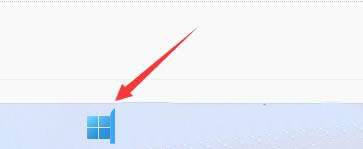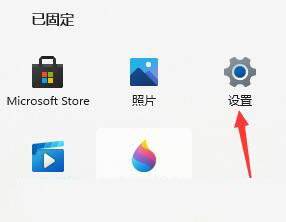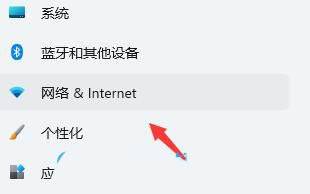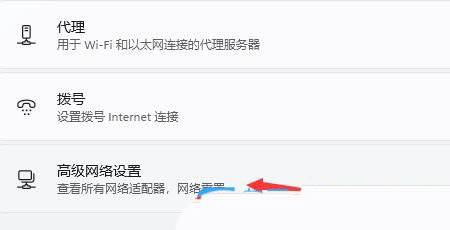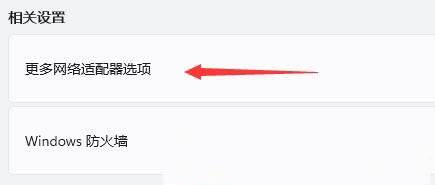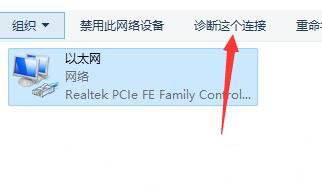使用Win11系统的时候发现电脑无法识别网络该怎么办呢?下面小编就来给大家讲一下如何解决!
解决方法
方法一
1、首先,点击任务栏上的开始图标;
2、再点击打开,已固定应用下的设置;
3、设置窗口,左侧点击网络 & Internet;
4、再找到并点击高级网络设置(查看所有网络适配器,网络重置);
5、相关设置下,点击更多网络适配器选项;
6、选中我们正在连接的网络,然后点击上方的诊断这个连接即可;
方法二
1、首先,按键盘上的 Win 键,或点击底部任务栏上的开始图标,然后在所有应用下,点击设置;
以上就是win11识别不了网络的解决方法了,希望能够帮助到你,如果你有其他问题可以给我们留言,我们将尽快为你解答!


 时间 2022-10-29 09:40:02
时间 2022-10-29 09:40:02 作者 admin
作者 admin 来源
来源